Sekarang, mengapa anda perlu arping? Bayangkan anda bekerja dengan rangkaian pejabat kecil. Menggunakan perintah ping klasik untuk membuat ping host untuk mengesahkan ketersediaannya sangat menggoda, betul? Jika anda menggunakan protokol ICMP, maka anda benar-benar melakukan permintaan ARP untuk menyelidiki peranti dalam rangkaian.
Di sinilah alat arping masuk. Seperti ping, host rangkaian arping pings menggunakan paket ARP lapisan rangkaian. Kaedah ini berguna untuk host yang tidak bertindak balas terhadap permintaan ping Layer 3 dan Layer 4.
Artikel ini menunjukkan kepada anda cara menggunakan arahan arping di Linux.
Arping dalam Linux
Di kalangan pentadbir rangkaian, arping adalah alat yang popular. Namun, itu tidak termasuk dalam set alat lalai yang ditawarkan oleh Linux. Jadi, anda perlu memasang arping secara manual.
Syukurlah, arping adalah alat yang popular. Tidak kira apa distro yang anda gunakan, ia mesti tersedia terus dari pelayan pakej rasmi. Jalankan arahan berikut mengikut distro anda.
Untuk Debian / Ubuntu dan derivatif, pakej alat bersih diperlukan untuk alat arp:
$ sudo apt memasang alat bersih arpingUntuk Fedora dan derivatif:
$ sudo dnf install arpingUntuk openSUSE dan derivatif:
$ sudo zypper pasang arping2Menggunakan arping
Cari Hos
Sekiranya banyak peranti disambungkan melalui Ethernet, maka sistem sudah mempunyai jadual ARP dalaman untuk berkomunikasi melalui rangkaian. Anda dapat menggunakan arping untuk menyenaraikan entri dalam rangkaian.
Jalankan arahan berikut untuk melakukannya:
$ arp -a
Seperti yang anda lihat, perintah itu akan mencetak senarai nama host, bersama dengan alamat IP dan MAC mereka.
Hos Ping
Sekiranya anda mengetahui alamat IP peranti sasaran, anda hanya boleh menyampaikan alamat tersebut ke arping untuk melakukan ping ARP.
$ arping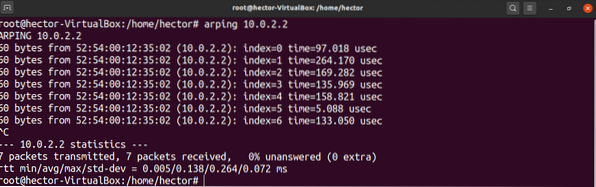
Arping juga membolehkan anda menentukan berapa kali melakukan ping pada peranti sasaran. Untuk melakukannya, gunakan bendera "-c", diikuti dengan jumlah ping untuk dilakukan.
Satu petua cepat: Sekiranya peranti baru dikenal pasti, anda harus menjalankan arahan berikut untuk mengemas kini jadual ARP:
Tamat Masa ARP
Sekiranya arping tidak dapat menyelesaikan alamat IP sasaran, ini akan menyebabkan ARP tamat. Untuk menunjukkan, jalankan arahan berikut. Alamat IP mestilah sesuatu yang tidak dapat diakses.
$ arping -c 7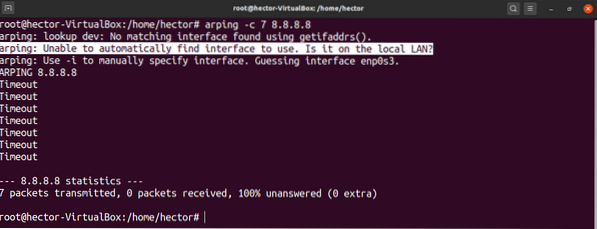
Seperti yang anda lihat, arping akan memberitahu anda jika anda tidak menentukan antara muka rangkaian. Ini kerana arping mengharapkan anda menentukan antara muka. Sekiranya tidak dinyatakan, arping cuba meneka.
Tentukan Antaramuka Rangkaian
Seperti yang anda lihat di bahagian sebelumnya, arping lebih suka anda menentukan antara muka rangkaian. Ini sangat diperlukan sekiranya terdapat banyak antara muka rangkaian di pelayan. Arping tidak dapat meneka kad rangkaian mana yang akan digunakan.
Untuk mengelakkan masalah ini, kita dapat secara manual menentukan antara muka rangkaian untuk arping. Sekiranya kaedah ini digunakan, arping akan menggunakan antara muka rangkaian yang ditentukan dan bukannya melakukan tekaan.
Pertama, senaraikan semua antara muka rangkaian yang ada dengan arahan berikut:
rancangan pautan $ ip
Kemudian, tentukan antara muka rangkaian untuk arping menggunakan bendera "-I", seperti yang ditunjukkan di bawah:
$ arping -I -c 7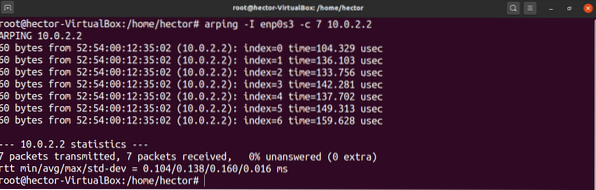
Nyatakan Alamat MAC Sumber
Seperti dalam kaedah sebelumnya, dimungkinkan untuk menentukan alamat MAC dari sumber dari mana anda menghantar paket. Untuk mencapainya, gunakan bendera "-s", diikuti dengan alamat MAC yang anda inginkan, seperti berikut:
$ arping -c 7 -s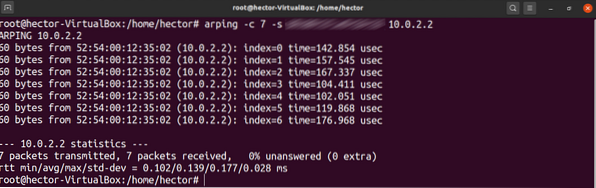
Sekarang, bergantung pada sama ada anda memiliki alamat MAC, terdapat dua hasil:
- Sekiranya anda memiliki alamat MAC, anda hanya boleh menggunakan bendera "-s".
- Sekiranya anda tidak memiliki alamat MAC, maka anda cuba menipu. Sekiranya itu berlaku, anda mesti menggunakan mod tanpa putus asa. Lihat lebih banyak mengenai mod mudah alih di sini. Sebagai peringatan ringkas, mod ini dikonfigurasi dengan cara yang menghantar semua bingkai yang diterima oleh NIC.
Perkara yang baik adalah, arping boleh berjalan pada mod yang cepat. Untuk mengaktifkan mod ini, gunakan bendera "-p". Perintah akan kelihatan seperti ini:
$ arping -c 7 -s -p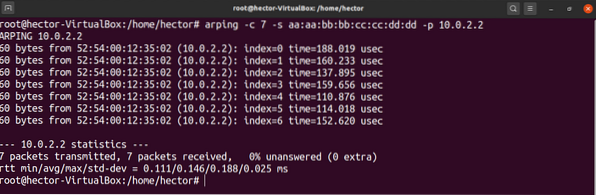
Nyatakan Alamat IP Sumber
Satu lagi ciri menarik arping adalah kemampuan untuk menentukan alamat IP sumber secara manual. Cara kaedah ini berfungsi sama seperti langkah sebelumnya.
Walau bagaimanapun, kaedah ini memang ada masalahnya sendiri. Setelah arping ping peranti, peranti akan membalas kembali alamat IP yang anda tetapkan secara manual. Tanpa pemilikan alamat IP tersebut, arping tidak akan menerima balasan.
Untuk menentukan alamat IP sumber secara manual, gunakan bendera "-S".
$ arping -c 7 -S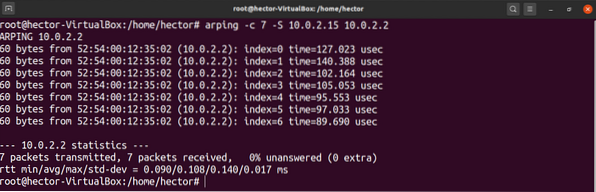
Terdapat lagi nuansa kaedah ini. Cara anda menggunakan kaedah ini bergantung pada sama ada anda memiliki alamat IP:
- Sekiranya anda memiliki alamat IP, maka anda boleh pergi.
- Sekiranya anda tidak memiliki alamat IP, maka anda mungkin mahu menggunakan mod promiscuous.
Sekiranya keadaan anda sesuai dengan pilihan kedua, gunakan bendera "-p" untuk mengaktifkan mod cepat.
$ arping -c 7 -S -p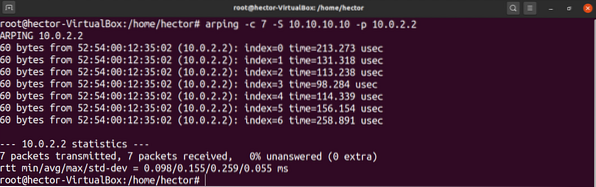
Bantuan Arping
Walaupun ini adalah perintah arping yang paling umum digunakan, ada lebih banyak fitur yang ditawarkan. Sebagai contoh, arping menawarkan halaman bantuan cepat untuk dokumentasi dengan cepat:
$ arping --membantu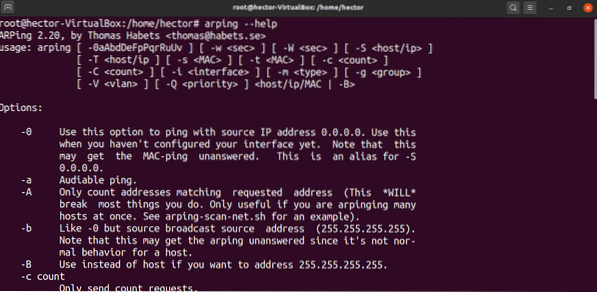
Sekiranya anda berminat dengan maklumat mendalam mengenai ciri-ciri arping, anda boleh menyelami halaman manual dengan lebih mendalam:
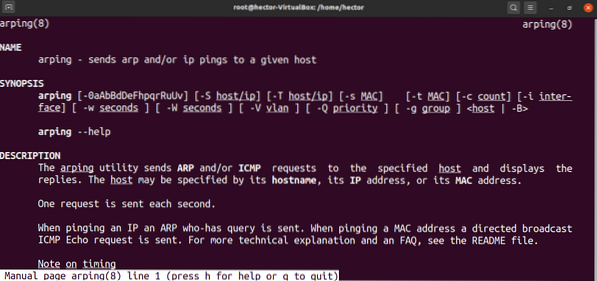
Pemikiran Akhir
Tutorial ini merangkumi beberapa kaedah penggunaan arping yang lebih biasa. Anda boleh mengemas kini jadual ARP dan memalsukan alamat MAC dan IP menggunakan mod mudah alih.
Bagi pentadbir rangkaian dan sistem Linux yang bercita-cita tinggi, ini bukan tempat berhenti! Lihat Fierce, alat yang lebih canggih dan dilengkapi dengan ciri yang digunakan untuk pengimbasan rangkaian.
Selamat pengkomputeran!
 Phenquestions
Phenquestions

